Fix: Rete WiFi che non appare sul portatile [Windows 10]
Il Dicembre 15, 2021 da adminDopo che tutti e tre i servizi funzionano correttamente, controlla se il problema è ancora presente.
Temporaneamente disconnettiti da Windows
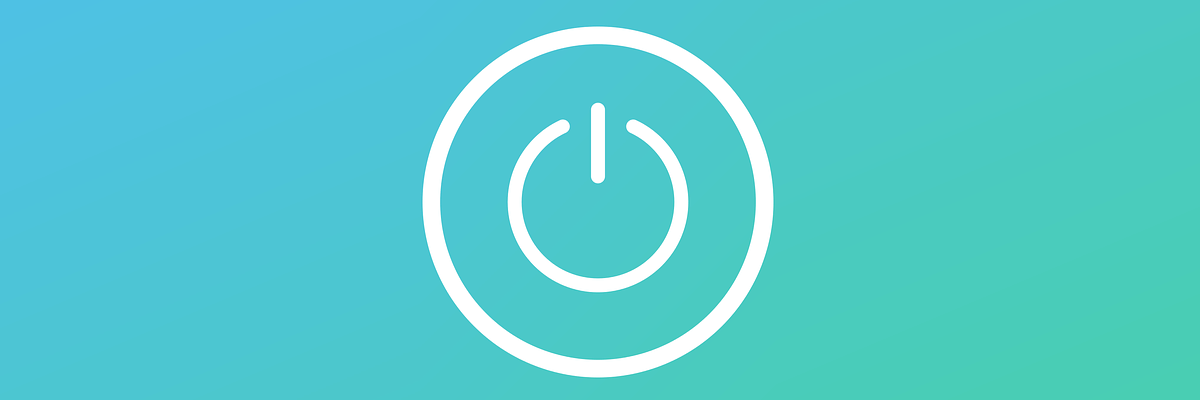
Questo è solo un workaround, ma potrebbe aiutarti se stai avendo problemi con la rete di casa su Windows. Secondo gli utenti, se la tua rete domestica non viene visualizzata, puoi risolvere il problema semplicemente uscendo da Windows e selezionando la tua rete Wi-Fi. Per farlo, segui questi passi:
- Premi il tasto Windows + L e ti disconnetterai da Windows.
- Ora seleziona l’icona Wi-Fi nell’angolo in basso a destra e scegli la tua rete Wi-Fi.
- Ora torna a Windows.
Dopo aver fatto questo, dovresti essere in grado di connetterti alla tua rete Wi-Fi. Tieni presente che questo è solo un workaround, e se questa soluzione funziona per te, dovrai ripeterla ogni volta che incontri questo problema.
Assicurati che la tua rete Wi-Fi sia abilitata
- Apri l’app Impostazioni.
- Puoi farlo istantaneamente usando la scorciatoia tasto Windows + I.
- Quando l’app Impostazioni si apre, vai alla sezione Rete & Internet.
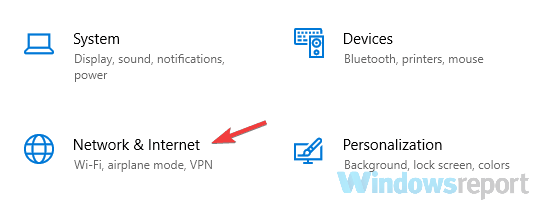
- Nel riquadro di destra, scorri fino in fondo e clicca su Centro connessioni di rete e condivisione.
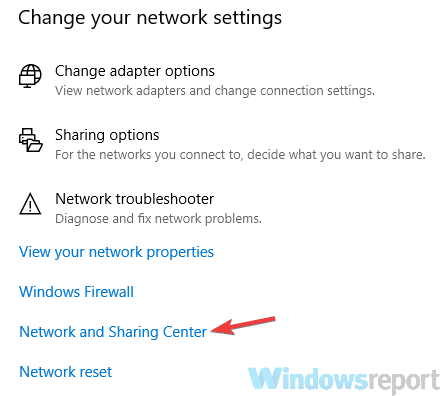
- Quando si apre la finestra Centro connessioni di rete e condivisione, clicca su Cambia impostazioni adattatore.
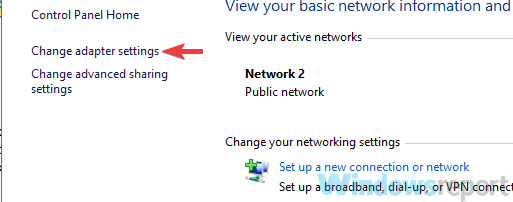
- Trova la tua connessione Wi-Fi, clicca con il tasto destro e scegli Abilita.
Se stai avendo problemi con il Wi-Fi, forse la connessione Wi-Fi non è abilitata. Per risolvere questo problema, si consiglia di controllare le impostazioni.
Dopo aver fatto questo, il problema dovrebbe essere risolto e sarete in grado di connettervi alla rete domestica ancora una volta.
Assicuratevi di aver installato gli ultimi aggiornamenti
- Aprite l’app Impostazioni.
- Ora vai alla sezione Aggiornamento & Sicurezza.
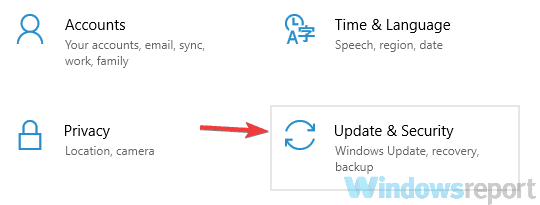
- Nel riquadro di destra, clicca sul pulsante Controlla aggiornamenti.
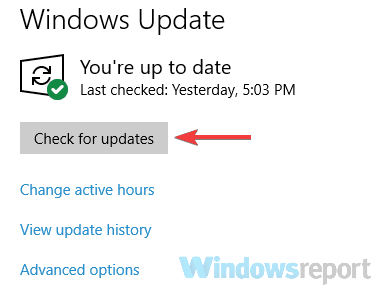
Secondo gli utenti, a volte la tua rete domestica non viene visualizzata a causa di glitch in Windows. Questi difetti possono causare tutti i tipi di problemi, e il modo migliore per affrontarli è quello di aggiornare Windows all’ultima versione.
Per farlo, assicurati di collegare il tuo PC a Internet utilizzando il cavo Ethernet.
Se ci sono aggiornamenti disponibili, verranno scaricati automaticamente in background. Una volta installati gli aggiornamenti, controlla se il problema è ancora presente. Molti utenti hanno riferito che l’aggiornamento di Windows all’ultima versione ha risolto il problema, quindi assicurati di provarlo.
Assicurati di usare la frequenza corretta
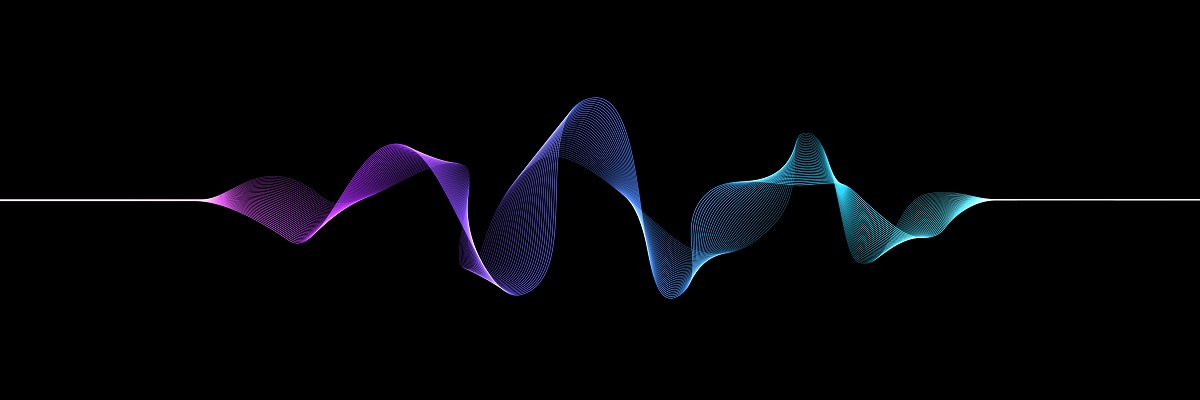
In caso tu non lo sappia, ci sono due standard wireless: 2.4GHz e 5GHz. Il primo standard è più vecchio, e di solito è disponibile sui dispositivi più vecchi. Se hai un vecchio router o un adattatore Wi-Fi sul tuo PC, è possibile che il tuo dispositivo non supporti la rete a 5GHz.
Per risolvere il problema, devi configurare il tuo router per utilizzare solo lo standard 2.4GHz. Per vedere come farlo correttamente, assicurati di controllare il manuale di istruzioni del tuo router. Se il tuo router non supporta lo standard 5GHz, il problema è probabilmente legato a qualcos’altro.
Controlla il canale Wi-Fi

Secondo gli utenti, a volte la rete domestica non appare a causa del tuo canale Wi-Fi. Ogni rete wireless utilizza un canale specifico per trasmettere se stessa, e se sei circondato da più reti Wi-Fi, forse non sarai in grado di vedere la tua rete domestica.
Per risolvere questo problema, gli utenti suggeriscono di cambiare il tuo canale Wi-Fi. Questo è abbastanza semplice, e per farlo, devi visitare la pagina di configurazione del tuo router e cambiare il canale nelle impostazioni Wi-Fi.
Per i migliori risultati, assicurati di utilizzare un canale che non sia occupato da altre reti Wi-Fi. Per determinare quale canale è il migliore per te, forse dovrai usare qualche software di analisi Wi-Fi.
Molti utenti hanno riferito che il loro canale era impostato su Auto, e che stava causando il problema, ma dopo aver impostato un canale su un valore specifico, il problema è stato risolto.
Come puoi vedere, i problemi con la rete domestica possono essere un inconveniente, ma dovresti essere in grado di risolverli usando una delle nostre soluzioni.
Lascia un commento